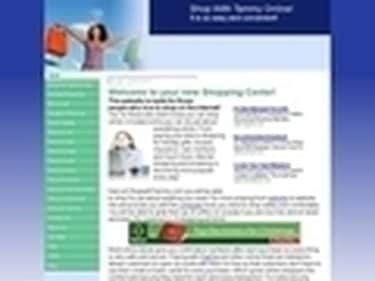
уебсайт
Имате ли уебсайт и имате нужда или искате да качите снимка или изображение? Качването на снимка на вашия уебсайт е доста лесно, ако имате хост на уебсайт, който ви позволява да използвате дизайнер на сайт или редактор на страници. Ако знаете html код, тогава вероятно вече знаете как да качите снимка на вашия сайт, така че тази статия е насочена към тези, които не знаят html код и имат дизайнер на сайт. Дизайнерът на сайт е областта, в която проектирате уебсайта си, като въвеждате текст, връзки и изображения.
Етап 1
Влезте в дизайнера на вашия сайт. Обикновено това е мястото, където редактирате и качвате уебсайта си. Отидете на уеб страницата, където искате вашата снимка или изображение да бъде качено.
Видео на деня
Стъпка 2
Кликнете върху страницата за редактиране. В рамките на вашата уеб страница трябва да кликнете върху областта, където искате да бъде вашата снимка. Много дизайнери на сайтове предлагат различни опции. Можете да вмъкнете изображение, като щракнете върху областта за вмъкване на изображение или иконата, която представлява "вмъкване на изображение". Иконата обикновено изглежда като снимка. Не се страхувайте да се чувствате комфортно с вашия сайт или дизайнер/редактор на страници. Ако щракнете върху нещо, което не искате, обикновено има поправка. Натискането на ctrl z отмяна е действието, което сте предприели преди.
Стъпка 3
Щракнете върху Преглед, за да намерите изображението, което искате да качите. Ще трябва да имате запазени изображения на вашия компютър и след това качени на вашия сайт. Запазете изображение или снимка на компютъра си и след това качете изображението, което искате да използвате, като намерите бутона за качване. След като прегледате изображението, ще имате възможност да го качите на вашия уебсайт. След това можете да щракнете върху запазените и качени изображения, за да ги вмъкнете където искате.
Стъпка 4
Подравнете снимката си, като използвате опциите на мишката. Щракнете върху изображението, което сега е вмъкнато във вашия уебсайт, щракнете с десния бутон на мишката. Използвайте опциите за щракване с десния бутон, за да плавате снимката си наляво, надясно или в центъра. Това ще обвие вашето изображение около вашия текст. Предоставих много по-подробен ресурс по-долу за дизайнерите на сайтове на Microsoft Office Live. Можете да прочетете ръководство стъпка по стъпка.
Неща, от които се нуждаете
уебсайт
Компютър
Дизайнер на сайтове
Мишка
Време
интернет
Бакшиш
Чувствайте се свободни да проучите опциите на вашия уебсайт. Има някои неща в дизайнерите на сайтове, които наистина са разбираеми. Ако някога се съмнявате, потърсете помощ за вашия уебсайт. Връзката е по-долу!
Внимание
Повечето дизайнери на сайтове са различни. Иконата за качване на снимка може да се намира в различни области.




